理光复印机常用设置
理光复印机操作指南

复印机操作规程1、如何正确放置需要复印的文件文字面朝上放置在自动进稿台上or文字面朝下放置在玻璃稿台上2、复印基本操作复印键(复印键灯亮可不按)→放置要复印的文件→指定所需的复印设置(如:○1单面/双面○2是否需要分页○3缩放比例)→使用数字键盘输入所需份数→开始注意:本复印机一次性最多只可以复印99张纸,100张以上请联系文印室印刷。
3、★★如何印双面文件★★1号复印键→ 11号双面复印键→ 5号滚动键选单面原稿或双面原稿→17号OK键确认→18号数字键输入副本数量→19号键开始复印★如果是自动进稿台进稿,复印操作结束。
★如果是玻璃稿台进稿,在第一面结束后,显示屏上提示,“下一页原稿,按启动键”照此操作。
4、如何将复印件自动分页1号复印键→ 13号自动分页键→18号数字键输入副本数量→19号键开始复印★如果是自动进稿台进稿,复印操作结束。
★如果是玻璃稿台,一页结束后,屏幕上会显示“请放入下一页原稿,最后一页按#键”,照此操作。
注意:印双面文件和自动分页可以同时选用。
5、如何复印身份证(双面内容印在同一单面)1号复印键→放置身份证在稿台的上半部位置→5号滚动键选A4纸型→16号键选图片原稿→18号数字键输入副本数量→19号键开始复印→从出纸口取出己复印一面的纸张,平移到手动送纸台→按下手动送纸台的绿色按键,纸紧贴左边放好→屏幕上显示“手送(厚纸)→翻转玻璃稿台上的身份证并放置在稿台的下半部位置→按19号键开始复印→完成→取出身份证及复印件注意:此时2号键区提示缺纸,按5号滚动键向下键选择至屏幕显示“自动选择纸张”6、如何将原稿放大或缩小复印1号复印键→放置要缩放的文档在玻璃稿台A4纸横放→ 4号键根据屏幕提示选择→17号键OK确认→ 18号数字键输入副本数量→19号键开始复印常见问题故障不能复印:查看1号键复印灯是否亮、2号缺纸灯是否亮、3号显示屏有无错误提示缺纸:缓慢拉出纸盘,直到停住为止,将纸张扇开,再全部对齐,先按下金属板,装入纸张,将纸盘推入,直到停住为止。
RICOH Aficio MP 1812L 2012LD 操作说明书
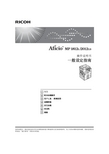
3. 用户工具 (系统设置)
用户工具菜单 (系统设置) ....................................................................... 19 访问用户工具 (系统设置) ....................................................................... 21 更改默认设置 ....................................................................................................... 21 退出用户工具 ....................................................................................................... 21 可以通过用户工具更改的设置 .................................................................... 22 一般功能 .............................................................................................................. 22 纸盘纸张设置 ...................................................................................................... 23 定时器设置 .......................................................................................................... 25 主要操作员工具 .................................................................................................. 26 用户代码 ................................................................................................... 29 注册新的用户代码 ............................................................................................... 29 更改用户代码 ....................................................................................................... 30 删除用户代码 ....................................................................................................... 30 iii
理光打印复印一体机扫描的操作步骤
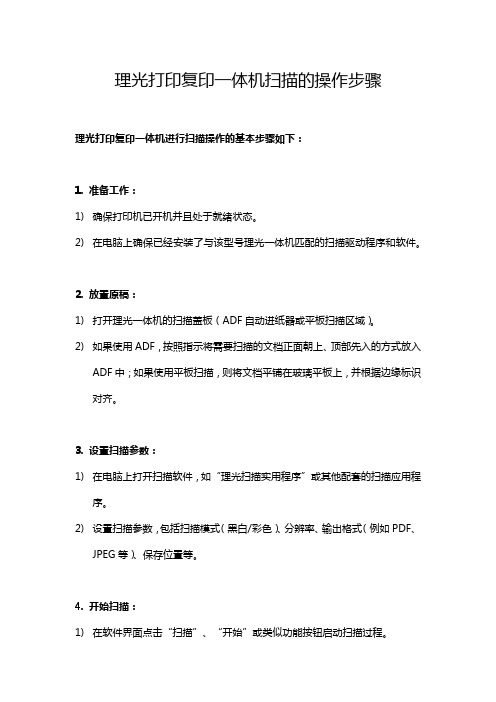
理光打印复印一体机扫描的操作步骤
理光打印复印一体机进行扫描操作的基本步骤如下:
1. 准备工作:
1)确保打印机已开机并且处于就绪状态。
2)在电脑上确保已经安装了与该型号理光一体机匹配的扫描驱动程序和软件。
2. 放置原稿:
1)打开理光一体机的扫描盖板(ADF自动进纸器或平板扫描区域)。
2)如果使用ADF,按照指示将需要扫描的文档正面朝上、顶部先入的方式放入
ADF中;如果使用平板扫描,则将文档平铺在玻璃平板上,并根据边缘标识对齐。
3. 设置扫描参数:
1)在电脑上打开扫描软件,如“理光扫描实用程序”或其他配套的扫描应用程
序。
2)设置扫描参数,包括扫描模式(黑白/彩色)、分辨率、输出格式(例如PDF、
JPEG等)、保存位置等。
4. 开始扫描:
1)在软件界面点击“扫描”、“开始”或类似功能按钮启动扫描过程。
2)若使用ADF,一体机会自动逐页扫描并传输至电脑;若使用平板扫描,则需
手动翻页并再次触发扫描命令。
5. 查看扫描结果:
扫描完成后,软件会自动打开或保存扫描文件到预设的位置,您可以在指定文件夹找到扫描后的电子文档。
请注意,具体操作可能会因理光一体机的不同型号及其配套软件的具体版本有所不同,请参照设备用户手册或联系技术支持获取详细操作指南。
RICOH理光打印机快速入门
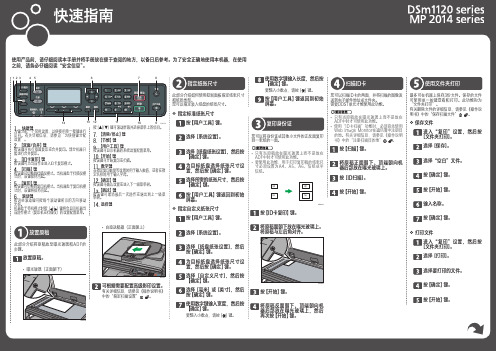
• Windows Vista、Windows Server 2003/2008: 右击机器图标,然后单击 [属性]。
• Windows 7/8/8.1、Windows Server 2008 R2/2012/2012 R2: 右击机器图标,然后单击 [打印机 属性]。
单击 [高级] 选项卡。
●●合并双面(2原稿) ●●合并双面(4原稿)
在此模式下,将在一张纸的两面上合并打 印多页原稿。
将一份双面原稿复印到两张纸上(单面 打印)。 ●●双→单合并(2原稿) 将一份双面原稿复印到一张纸的一面。 ●●双→单合并(4原稿) 将两份双面原稿复印到一张纸的一面。 ●●双→双(不合并) 双面复印双面原稿。 ●●双→双合并(2原稿) 将一份双面原稿的两面复印到一张纸的一 面,将另一份双面原稿的两面复印到该纸 张的另一面。 ●●双→双合并(4原稿) 将四份双面原稿复印到一张纸上,每面 四页。
使用双面和合并打印复印 双面原稿
使用扫描到电子邮件 / 文件夹
此部分介绍通过电子邮件发送扫描文件或将 扫描文件发送到计算机的基本操作。 要将扫描文件发送到电子邮件地址(扫描到 电子邮件)或网络计算机中的共享文件夹 (扫描到文件夹),必须首先使用W e b Image Monitor在通讯簿中注册目的地。请 参见《操作说明书》中的“注册扫描目的 地” 。 需要DDST单元才能使用此功能。
12【. 确定】键 按该键可确认设置或进入下一级菜单树。
13【. 跳过】键 按该键可取消最后一次操作或退出到上一级菜 单树。
14. 选择键
此部分介绍如何使用控制面板指定纸张尺寸 和纸张类型。 您可以指定装入纸盘的纸张尺寸。
❖ 指定标准纸张尺寸 按【用户工具】键。
理光复印机控制面板
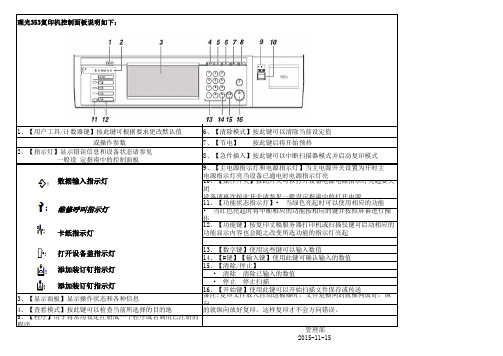
理光353复印机控制面板说明如下:1、【用户工具/计数器键】按此键可根据要求更改默认值6、【清除模式】按此键可以清除当前设定值 或操作参数7、【节电】 按此键后将开始预热2、【指示灯】显示错误信息和设备状态请参见 一般设 定指南中的控制面板8、【急件插入】按此键可以中断扫描器模式并启动复印模式
9、【主电源指示灯和电源指示灯】当主电源开关设置为开时主电源指示灯亮当设备已通电时电源指示灯亮
10、【操作开关】按此开关可以打开设备电源电源指示灯亮起要关闭
设备请再次按此开关请参见一般设定指南中的打开电源11、【功能状态指示灯】• 当绿色亮起时可以使用相应的功能• 当红色亮起时将中断相应的功能按相应的键并按照屏幕进行操作12、【功能键】按复印文稿服务器打印机或扫描仪键可启动相应的功能显示内容也会随之改变所选功能的指示灯亮起
13、【数字键】使用这些键可以输入数值
14、【#键】【输入键】使用此键可确认输入的数值
15、【清除/停止】
• 清除 清除已输入的数值
• 停止 停止扫描
16、【开始键】使用此键可以开始扫描文件保存或传送
3、【显示面板】显示操作状态和各种信息备注:复印文件放入自动送稿器时,文件是横向的就横向放好,纵向
4、【查看模式】按此键可以检查当前所选择的目的地
的就纵向放好复印,这样复印才不会方向错误。
5、【程序】用于将常用设定注册成一个程序或者调用已注册的程序
2015-11-15 添加装订钉指示灯 数据输入指示灯 维修呼叫指示灯 卡纸指示灯 打开设备盖指示灯 添加装订钉指示灯。
理光ricoh打复印一体机使用说明
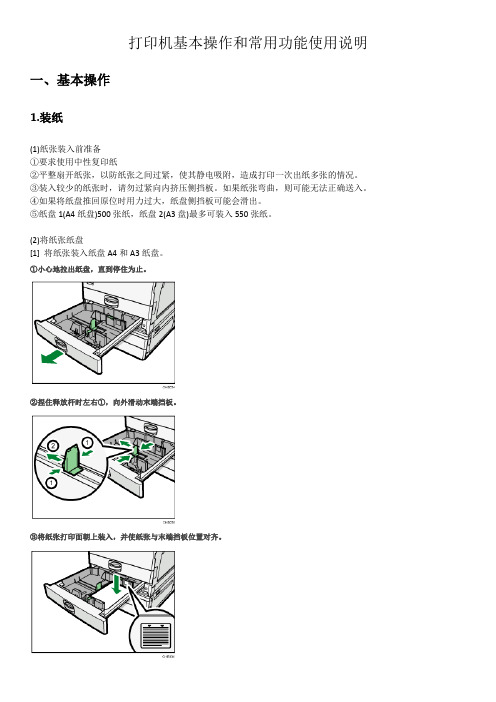
打印机基本操作和常用功能使用说明一、基本操作1.装纸(1)纸张装入前准备①要求使用中性复印纸②平整扇开纸张,以防纸张之间过紧,使其静电吸附,造成打印一次出纸多张的情况。
③装入较少的纸张时,请勿过紧向内挤压侧挡板。
如果纸张弯曲,则可能无法正确送入。
④如果将纸盘推回原位时用力过大,纸盘侧挡板可能会滑出。
⑤纸盘1(A4纸盘)500张纸,纸盘2(A3盘)最多可装入550张纸。
(2)将纸张纸盘[1] 将纸张装入纸盘A4和A3纸盘。
①小心地拉出纸盘,直到停住为止。
②捏住释放杆时左右①,向外滑动末端挡板。
③将纸张打印面朝上装入,并使纸张与末端挡板位置对齐。
④轻轻地将纸盘完全推入。
[2]将纸装入手送台①打开手送台(打印机右边,把黑色卡槽往下摁住,扣住左上角凹槽,往外拉)②在手送台上的纸张导板间装入其可以容纳的纸张量,且要求纸张与导板齐平,否则打印图像可能会倾斜或发生卡纸现象。
另外,在手送台中装入过多纸张会导致卡纸或图像倾斜。
[3] 纸张放入的正反方向①曝光玻璃和ADF(自动送稿器)纸张方向竖向: 反•复印:横向-反右•扫描:横向-反左竖向: 正横向: 正②纸盘和手送台纸张方向2.装墨盒①打开机器的前盖。
(扣住左右两边的凹槽往外拉。
)②抬起碳粉容器控制杆。
③推动控制杆,然后轻轻拉出容器。
④向后推动碳粉盒可抬起一端,然后轻轻拉出碳粉盒。
⑤从包装中取出新碳粉盒。
水平握住碳粉盒,并水平摇晃五六下。
⑥取下打印盒的外盖。
将碳粉盒放置在容器中,然后将一端向前左旋拧紧。
⑦推入碳粉容器直到控制杆卡住,放下碳粉容器控制杆,将其恢复原位。
⑧关闭机器的前盖。
注意事项:取出碳粉盒后,请勿将其口朝下摇晃。
剩余碳粉可能散落出来。
请勿反复安装、拆卸碳粉盒。
否则可能会导致碳粉泄漏。
二、常用功能操作1.控制面板介绍节能:点击一次,打印机进入休眠;再次点击,唤醒。
开始:在设置结束后,点击“开始”,可以开始复印/扫描。
2.打印:打印前准备:在电脑装上安装aficio_mp_3352_printer驱动后,启动Print Spooler服务。
理光4503使用手册
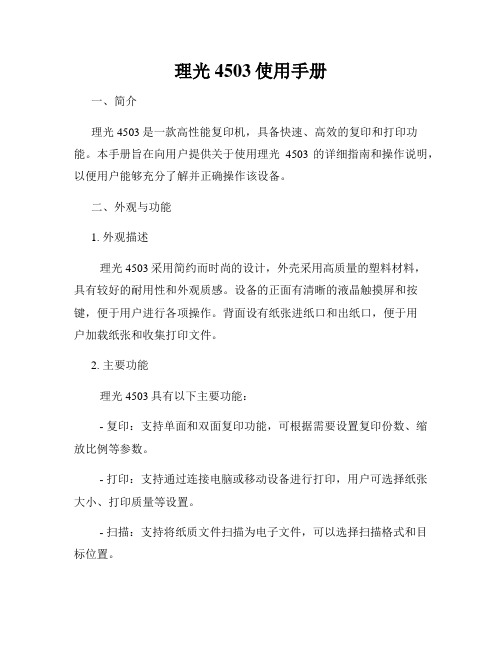
理光4503使用手册一、简介理光4503是一款高性能复印机,具备快速、高效的复印和打印功能。
本手册旨在向用户提供关于使用理光4503的详细指南和操作说明,以便用户能够充分了解并正确操作该设备。
二、外观与功能1. 外观描述理光4503采用简约而时尚的设计,外壳采用高质量的塑料材料,具有较好的耐用性和外观质感。
设备的正面有清晰的液晶触摸屏和按键,便于用户进行各项操作。
背面设有纸张进纸口和出纸口,便于用户加载纸张和收集打印文件。
2. 主要功能理光4503具有以下主要功能:- 复印:支持单面和双面复印功能,可根据需要设置复印份数、缩放比例等参数。
- 打印:支持通过连接电脑或移动设备进行打印,用户可选择纸张大小、打印质量等设置。
- 扫描:支持将纸质文件扫描为电子文件,可以选择扫描格式和目标位置。
- 传真(可选):如需使用传真功能,请联系售后服务人员进行配置。
三、基本操作1. 开机与关机在使用理光4503之前,请确保设备已接通电源。
按下电源按钮,待设备启动完成后即可进行操作。
使用完毕后,长按电源按钮,直到设备彻底关闭为止。
2. 复印- 将要复印的文件放在扫描仪上,根据需要调整放置位置。
- 在液晶屏上选择“复印”功能,设定所需的参数,如复印份数、双面复印等。
- 点击“开始”按钮,开始复印操作。
3. 打印- 连接电脑或移动设备与理光4503,确保设备间的连接稳定。
- 在电脑或移动设备上选择要打印的文件,并进行相关设置,如纸张大小、打印质量等。
- 选择“打印”功能,并设置打印参数。
- 点击“开始”按钮,开始打印操作。
4. 扫描- 将要扫描的文件放在扫描仪上,根据需要调整放置位置。
- 在液晶屏上选择“扫描”功能,设定所需的参数,如扫描格式、目标位置等。
- 点击“开始”按钮,开始扫描操作。
5. 其他功能操作理光4503还配备了其他实用功能,如设备参数设置、网络连接设置等。
使用这些功能时,请参考设备的相关说明和操作指南。
复印机操作方法

理光复印机使用指南复印单张A4 复印,打开复印机复印板,有字一面朝下(图一),按1.按钮; 按钮;如需复印多份,直接在键盘上,选择数量再按2.批量A4纸复印,将纸有字一面朝上,放在(图二)上,直接按按钮,如需复印多份,直接在键盘上,选择数量再按按钮; 如需双面复印,选择显示屏上按钮,再按按钮;3■身份证复印,将身份证(图三)放置,有头像一面朝下,盖上盖板,如(图四橙色)选择操作,再按按钮,当显示屏显示(图五)页面时,将身份(图六)放置,盖上盖板, □按钮;就细V 口1 JT qtt啊怎!W AS"丰:.6跡《小J你_7- 14:• »-;?■:和科F K毎::N ■rtrrtwXbffS Tg*uft■确阿吐J也拐II闫仁|可厢帥心n.二- 尸:4.营业执照复印,将营业执照有字一面朝下,平铺在复印板上,盖上盖图五<1聲白H I.文芜儻片.1"'二严二[编辑戸邑I甸® 特殊卡狷号脚O 就绪fiW 卞TWSW.据按开阪1 L-J□A4F.S ]• *常朴,亠昭编tvtg* tf 诽:5■打印,用WORD 文档进行打印时,选择属性,根据需要再选择双面或者单 面黑色打印,如图七、图八所示;板,在显示屏上选择 ,再按按钮;图七打卬机I宕称 OG: f RICOH AXiclo MF C3001 RFCS 状恚: 共型: 位S : 备注: 空闲RICOH Aflclo nF C3300 RFCS 192* 163. 0. 139胡啟im 打a 」uu 厂辰片打SP (D [I打印到文件<U I 假用打E 卩机设S FE 迟)纯田 9全部GO ■-'当前EW? _"页码:^^田也〉I诘捷人E 码和/我用逗号分隔的E 吗显圉 (刮如 i 丄.3. 5-12)0副本[-打fTKN ) : i 范围中所育賀面 「丨心儿匚"丸斧至||右■;?>L 上判、:E ;■-迂邙门 miq El[ 4| LZILd幷m 口缩魏 页的版嵐支CIO : 按级型躺放(玄〉: 1版 尢编啟[选项〔①-77^碇走 取消环 1R1COH Alicio MP CJOOL RPCS 遍性 图八打印识S 打Efia 堡B 定文语罩名和;无设生ooIBfl=T=WS叫 (I)=1TS十〜n三=三; =1器.:=i7,[単订纸张逆瓠S : 自勘进揮媒益 IU 犒方问 a■③辱向 厂,横向ffl14 原槁尽寸:QLC £ 29T urD作北万式: 昔逸打印奈冃工且■…\洋细贾札…]'麻^款誠谩芒J 共亍1届性…打卬忸嘅阻.:■峯£邑/誉&和口伍.:W 原稿冗寸芳同二灿:M ; 100 谕岀红带尺寸:注意事项:1.因公司复印机套餐可复印/打印彩色纸张数量有限,每月仅可复印/打印200张, 请各位人员尽量选择黑白复印/打印;2.若需选择纸槽,根据需要,点击显示屏钮,颜色选择^黑白SB3.显示屏需用手指指甲进行点击操作;;1 1=1 口2 N-JI .二覇I A4 A3。
复印机操作方法

复印
1.单张A4复印,打开复印机复印板,有字一面朝下(图一),按 按钮;如需复印多份,直接在 键盘上,选择数量再按 按钮;
2.批量A4纸复印,将纸有字一面朝上,放在(图二)上,直接按 按钮,如需复印多份,直接在 键盘上,选择数量再按 按钮;
如需面复印,选择显示屏上 按钮,再按 按钮;
注意事项:
1.因公司复印机套餐可复印/打印彩色纸张数量有限,每月仅可复印/打印200张,请各位人员尽量选择黑白复印/打印;
2.若需选择纸槽,根据需要,点击显示屏上 按钮,颜色选择黑白 ;
3.显示屏需用手指指甲进行点击操作;
3.身份证复印,将身份证(图三)放置,有头像一面朝下,盖上盖板,如(图四橙色)选择操作,再按 按钮,当显示屏显示(图五)页面时,将身份(图六)放置,盖上盖板,再按 按钮;
4.营业执照复印,将营业执照有字一面朝下,平铺在复印板上,盖上盖板,在显示屏上选择 ,再按 按钮;
5.打印,用WORD文档进行打印时,选择属性,根据需要再选择双面或者单面黑色打印,如图七、图八所示;
理光FT-5627、582740调整代码
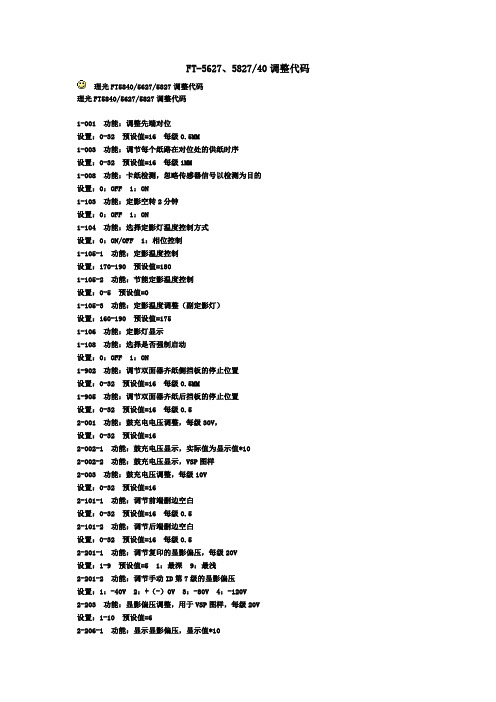
FT-5627、5827/40调整代码理光FT5840/5627/5827调整代码理光FT5840/5627/5827调整代码1-001 功能:调整先端对位设置:0-32 预设值=16 每级0.5MM1-003 功能:调节每个纸路在对位处的供纸时序设置:0-32 预设值=16 每级1MM1-008 功能:卡纸检测,忽略传感器信号以检测为目的设置:0:OFF 1:ON1-103 功能:定影空转2分钟设置:0:OFF 1:ON1-104 功能:选择定影灯温度控制方式设置:0:ON/OFF 1:相位控制1-105-1 功能:定影温度控制设置:170-190 预设值=1801-105-2 功能:节能定影温度控制设置:0-5 预设值=01-105-3 功能:定影温度调整(副定影灯)设置:160-190 预设值=1751-106 功能:定影灯显示1-108 功能:选择是否强制启动设置:0:OFF 1:ON1-902 功能:调节双面器齐纸侧挡板的停止位置设置:0-32 预设值=16 每级0.5MM1-905 功能:调节双面器齐纸后挡板的停止位置设置:0-32 预设值=16 每级0.52-001 功能:鼓充电电压调整,每级30V,设置:0-32 预设值=162-002-1 功能:鼓充电压显示,实际值为显示值*102-002-2 功能:鼓充电压显示,VSP图样2-003 功能:鼓充电压调整,每级10V设置:0-32 预设值=162-101-1 功能:调节前端删边空白设置:0-32 预设值=16 每级0.52-101-2 功能:调节后端删边空白设置:0-32 预设值=16 每级0.52-201-1 功能:调节复印的显影偏压,每级20V设置:1-9 预设值=5 1:最深 9:最浅2-201-2 功能:调节手动ID第7级的显影偏压设置:1:-40V 2:+(-)0V 3:-80V 4:-120V2-203 功能:显影偏压调整,用于VSP图样,每级20V设置:1-10 预设值=62-206-1 功能:显示显影偏压,显示值*102-206-2 功能:显示用于制作VSP样本的显影偏压2-207 功能:强制补粉30秒,复印键开始,清除键中断2-208-1 功能:补粉方式选择设置:1:TD传感器补粉方式 2:定量补粉方式 3:检测补粉方式(预设值)2-208-2 功能:TD传感器补粉方式的补粉率,预设值=7%设置:1:7% 2:15% 3:30% 4:60%2-208-3 功能:定量补粉方式的补粉率,预设值=6%设置:1:2% 2:4% 3:6% 4:11%2-214 功能:TD传感器的初期设定,按下复印键2.5分钟自动停止,输出为2.5V [只有加入新显影剂后使用次方式]2-215-1 功能:显示当前TD传感器的输出2-215-2 功能:显示TD传感器参考输出2-220 功能:显示TD传感器初期设定输出,显示2.5V(执行SP2-214后)2-222 功能:选择检测补粉方式的补粉率,预设值=7%设置:1:7% 2:15% 3:30% 4:60%2-301 功能:转印电流调整设置:0-32 预设值=142-801 功能:搅拌显影剂“START”开始“CLEAR STOP”结束2-802 功能:显示鼓充电辊温度[0-60度]2-812 功能:鼓反转调整设置:0-32 预设值=162-901 功能:鼓充电辊清洁间隔设置:0:每1000张 1:每500张 2:每200张 3:每100张2-902 功能:不是用3-001 功能:ID传感器初期设定,调节至4.0V3-002 功能:显示ID传感器初期设定值3-103-1 功能:显示ID传感器输出(VSP)3-103-2 功能:显示ID传感器输出(VSG)设置:VSP=0.01-2.50 VSG=4.0 VSP/VSG=0.13-105 功能:VL强制检测3-106 功能:检测由SP3-105 检测到的初期VLP/VLG值3-107 功能:显示当前VLP/VLG的值3-111 功能:显示当前VRP/VRG的值3-112 功能:VR强制检测“START”检测开始3-123 功能:鼓的初始化(只有安装新鼓后必须执行)3-801 功能:自动过程控制方式选择设置:0:OFF 1:ON3-901 功能:执行暴光灯熄灭的空运转,显影器必须取出3-902 功能:强制过程控制4-001 功能:暴光灯电压调整设置:50-75 预设值=63 每级0.54-002 功能:显示当前的暴光灯电压设置:50-854-008 功能:垂直倍率调整(送纸方向的倍率)设置:0-32 预设值=16 每级0.1%4-001-1 功能:镜头水平原位调整,01:第一纸盘 02:第二纸盘 03:第三纸盘 04:第四纸盘至 05:第五纸盘 06:手送纸 07:LCT 08:基准调整 09:ADF4-001-9 设置:0-32 预设值=16 每级0.2MM4-013 功能:扫描架空运转4-101 功能:水平倍率调整(垂直于送纸方向的倍率)设置:0-32 预设值=16 每级0.2%4-102 功能:镜头误差较正设置:0-16 预设值=8 每级0.1%4-103 功能:聚焦调整,调节第三反光镜的位置设置:0-150 预设值=75 每级0.054-201 功能:自动ADS增益调整,输出2.7V4-202 功能:ADS初期增益显示4-203 功能:ADS实际增益显示4-301 功能:APS传感器功能检查4-302 功能:安装了选购件APS传感器后将其设置为1设置:0:没有安装 1:已经安装4-303 功能:APS A5/HLT检测,选择是否强制检测设置:0:NO 1:YES4-901 功能:APS尺寸优先设置:0:81/2*13 1:8*13 2:81/4*134-902 功能:APS 8K/16K检测设置:0:NO 1:YES5-001 功能:点亮操作面板上的全部显示5-002 功能:优先纸路选择设置:1:第一纸盘 2:第二纸盘 3:第三纸盘 4:第四纸盘 5:第五纸盘 6:LCT5-003 功能:APS优先选择设置:1:APS 2:手动5-004 功能:ADS优先选择设置:1:ADS 2:手动5-013 功能:计数器递增或递减设置:1:递增 2:递减5-017 功能:最大复印数量设置:1-999 预设值=9995-019 功能:各纸路纸尺寸设定5-101 功能:自动复位时间设定设置:0-999 预设值=605-102 功能:自动节能时间设定设置:0-999 预设值=605-103 功能:自动纸盘切换设置:0:关 1:开5-104 功能:A3/DLT加倍计数设置:0:关 1:开5-106 功能:选择图象浓度等级较正设置:0:浓 1:通常 2:浅5-107-1 功能:用于控制左,右白边移动的白边宽度调整量至5-107-2 设置:A4机型0-15,预设值=5 LT机型0-0.60,预设值=0.20 5-108 功能:调节边框删除方式下的边框删除白边宽度设置:1:5MM 2:10MM5-110 功能:中央删除白边调整设置:8-25 预设值=205-113 功能:投币锁安装设置:0:不安装 1:安装5-115 功能:指定是否使用双面图象移动(背面白边)设置:0:NO 1:YES5-121 功能:T/C(总数计数器)计数时序设置:0:供纸 1:出纸5-305 功能:自动关机时间设定设置:0-999 预设值=0(不是用)每级1分钟5-401 功能:用户代码方式设置:0:钥匙计数器 1:用户代码5-402 功能:拥护代码计数器检查设置:按住“.”键显示,用“+”和“-”键检查各用户代码5-404-1 功能:对显示在缩/放指示出的用户代码计数器复位,按R/#号键5-404-2 功能:复位所有UC计数器5-405 功能:用户代码号码设定,最大3位数设置:1-999 最多输入50个代码,用“+”和“-”检查输入代码5-407-1 功能:删除个别用户代码5-407-2 功能:删除所有用户代码5-408 功能:已登记用户代码号码显示5-501-1 功能:PM周期设定设置:1-9995-501-2 功能:PM周期报警方式设定设置:0:OFF 1:ON5-504 功能:卡纸的RDS/CSS报警等级5-505 功能:SC的RDS/CSS报警等级5-507 功能:消耗品的RDS/CSS报警等级5-801 功能:内存全清5-802-1 功能:连续空运转5-802-2 功能:一次空运转5-803 功能:输入检查方式,显示各传感器数拒5-804 功能:输出检查方式,开启个别电器部件5-810 功能:SC复位5-811 功能:机号输入5-812 功能:输入维修电话号码5-816 功能:RDS/CSS功能设定5-817 功能:修理时间传送5-905 功能:APSA4/LT横送优先设置:0:OFF 1:ON5-906 功能:手动装订复位时间设定设置:1-999 预设值=205-907 功能:封页方式选择设置:1:封面/封底 1:封面5-908 功能:图象移动/删除选择设置:1:删除方式 2:移动方式5-909 功能:数字键缩放/尺寸倍率设置:1:尺寸倍率 2:数字键缩放功能5-910 功能:操作面板的选择语言设置:1:英语 2:法语 3:德语 4:意大利语 5:西班牙语 6:瑞典语 7:葡萄牙语8:丹麦语 9:挪威语 10:芬兰语 11:荷兰语6-001 功能:SADF自动复位时间设定设置:1-99 预设值=56-002 功能:ADF自由尺寸设定设置:0:OFF 1:ON6-003 功能:自动分页选择设置:0:OFF 2:ON6-005 功能:双面复印时,是否在最后的奇数原稿后添加一张空白复印品设置:0:不增加 1:增加6-006-1 功能:单面原稿DF对位调节设置:0-32 预设值=166-006-2 功能:双面原稿DF对位调节设置:0-32 预设值=166-009 功能:ARDF空运转6-010 功能:选择ARDF时是否自动选择APS方式6-011 功能:厚/薄原稿方式选择设置:0:厚纸方式 1:薄纸方式6-101 功能:指定用何种分页器设置:0:无分页器 1:装用A557 2:装用A556 3:不使用 4:只A568分页器适配6-102 功能:选择使用何种分页堆叠限制设置:0:OFF 1:ON6-104 功能:装订张数限制设置:0:OFF 1:ON6-107 功能:分页器空运转7-001 功能:总运转时间显示(小时)7-002 功能:显示已扫描原稿的总数7-003 功能:收费计数器显示7-004 功能:计数器初期设定7-101-1至功能:显示各种尺寸的复印总数7-101-57-203 功能:转鼓计数器显示7-204-1至功能:显示各纸盘的供纸总数7-204-87-205 功能:ARDF供纸计数显示7-206 功能:显示装订计数器7-301-1 功能:等倍方式计数显示7-301-2 功能:缩小方式计数显示7-301-3 功能:放大方式计数显示7-401 功能:显示发生的保修总数7-402 功能:显示各维修代码的报修计数器7-501 功能:显示卡纸总数7-502 功能:显示卡纸总数7-503 功能:显示原稿卡纸总数7-504-1至功能:显示各卡纸部位卡纸总数7-504-67-505-1 功能:显示ARDF输入部卡纸总数7-505-2 功能:显示ARDF输出部卡纸总数7-801-1至功能:主ROM版本显示7-801-47-803 功能:PM计数器检查7-804 功能:PM 计数器复位,按R/#键7-807-1 功能:SC计数器清除及各类维修代码7-807-2 功能:复印纸卡纸计数器复位7-807-3 功能:原稿卡纸计数器复位7-808 功能:计数器全部清除7-810 功能:复印计数器清除7-811 功能:DF计数器清除7-816-1。
理光复印机扫描到文件夹的设置方法

理光复印机扫描到文件夹的设置方法-----------------注:此处以在桌面创建共享文件夹为示范--------------1、先在桌面创建一个文件夹,命名为“扫描文件”(注:这个文件随意,中文英文都行),如果你要扫描到如D盘里或其它盘里就在其它盘里新建文件夹2、3、共享这个文件夹,方法如下:(选中该文件夹后右键属性)如果你的系统是WIN7的话,首先进入网络“高级共享设置”里,启用共享文件及关闭密码保护等。
还要设置一个固定IP。
选“共享”再“共享”选下接菜单中的“Everyone”用户,点“添加”下方列表中就出现刚才添加的用户,后在“读/写”前打上勾选“高级共享(D)”勾选“共享此文件夹”前面的框选中下红框中的里“完全控制”后面“允许”下的框,勾上点“高级”,添加高级用户,如下图:(这一步也可以不添加)到此共享文件夹已完成!下面是扫描到文件夹的设置方法:1、在复印机选“计数器按钮”如下图:2、选“系统设置”进入,如下图:3、选“管理员工具”进入,如下图:4、选“通讯簿管理”进入,如下图5、选左边上框“新编入”,进入如下图:6、选“更改”7、在此键入名称(用于存储扫描设置的文件名称),我的是“YBDN”,这个随意写!只要你喜欢!8、点“确定”,如下图:9、再次选上面的“文件夹”10、选“更改”进入,如下图:11、在此键入刚才设置好的共享文件夹路径:由于我的电脑设置的固定IP是:192.168.1.180所以书写格式为: 192.168.1.180\Users\Administrator\Desktop\扫描文件(注意字母不要写少哦!不然的话连接失败的)12、点“确定”,如下图:13、返回“通讯簿管理”界面,这里刚才设置好扫描文件名就出来了,点一下14、选“文件夹”选项,点“浏览网络”如下图:15、选“登录”,进入16、键入“admin”如下图:17、点“确定”,下图:18、密码为空,不写19、不要忘了点“确定”,下图:20、当你看到下图,呵呵,恭喜你,说明你的共享设置是成功的!21、点“测试连接”22、真正连接成功,下图:至此,记住一定要点“确定”保存你的设置哦,不然要重新设置。
MP2500复印机使用
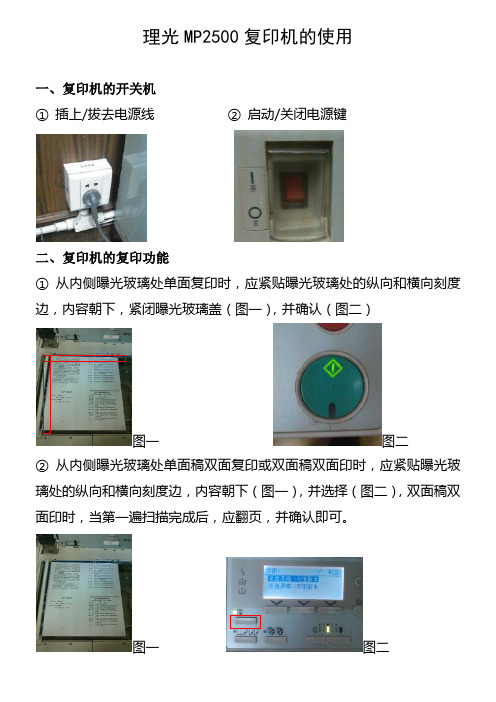
理光MP2500复印机的使用一、复印机的开关机①插上/拔去电源线②启动/关闭电源键二、复印机的复印功能①从内侧曝光玻璃处单面复印时,应紧贴曝光玻璃处的纵向和横向刻度边,内容朝下,紧闭曝光玻璃盖(图一),并确认(图二)图一图二②从内侧曝光玻璃处单面稿双面复印或双面稿双面印时,应紧贴曝光玻璃处的纵向和横向刻度边,内容朝下(图一),并选择(图二),双面稿双面印时,当第一遍扫描完成后,应翻页,并确认即可。
图一图二③从上层自动进稿器进行单面复印时,应调整好纸型卡,并把稿件内容朝上放进,当听到“滴”一声后,即为准备完成,确认后即可自动进稿并复印(图一)(图二)。
图一图二④从上层自动进稿器进行双面复印时,把稿件放入,并准备完成后(图一),选择双面复印选项(图二),确认即可。
图一图二备注:内侧曝光玻璃复印适用于单页稿件或证件类。
上层自动进稿器复印适用于正反面稿件和成套稿件的复印。
请注意,当复印成套的稿件时应加选分页选项(图一),出来时即为成套复印件。
图一⑤复印身份证及其它证件正反面,首先把证件一面朝下放置在A4范围的玻璃板下(图一),盖好盖后点击确认。
把出来的复印稿件内容面朝下放置在右侧外置进稿器内(图二),把机器内原件换面垂直放置(图三),盖好盖确认,即可(图四)。
图一图二图三图四⑥把双份或四份稿件合并在一张纸上。
首先应选择(图一),然后把几张稿件先后放在内侧曝光玻璃内扫描,确认即可。
⑦缩印或扩印。
稿件放好后应选择(图一),选择适合的缩小或扩大比例。
当稿件的纸张不是标准的纸型或复印纸不是标准的纸型时可以选择微调,来调整适合的比例(图二)。
图一图二三、复印机的打印功能①首先要安装复印机的打印驱动,并确认电脑和复印机的数据连接线连接并正常。
打印时打印方向应根据纸盒的方向来选择打印方向(图1)。
四、复印机的故障排除①当复印机的液晶屏上出现(图一)时即为卡纸,出现(图二)时即为缺纸。
当出现卡纸情况时,应根据提示打开(图三),详细检查,当发现卡纸位置后应双手放在纸的两边同时发力缓慢拉出,如有碎片不小心掉入机器,可使用镊子小心夹出,如问题严重应联系经销商。
理光MP1811L2011LD操作说明书复印功能参考

i
目录
本机手册 ....................................................................................................... i 注意 ............................................................................................................. 1 如何阅读本手册 ........................................................................................... 2
1. 放置原稿
原稿 ........................................................................................................... 13 推荐的原稿尺寸和重量 ....................................................................................... 13 原稿尺寸与扫描区域 ........................................................................................... 15 图像丢失区域 ....................................................................................................... 15
理光常用操作
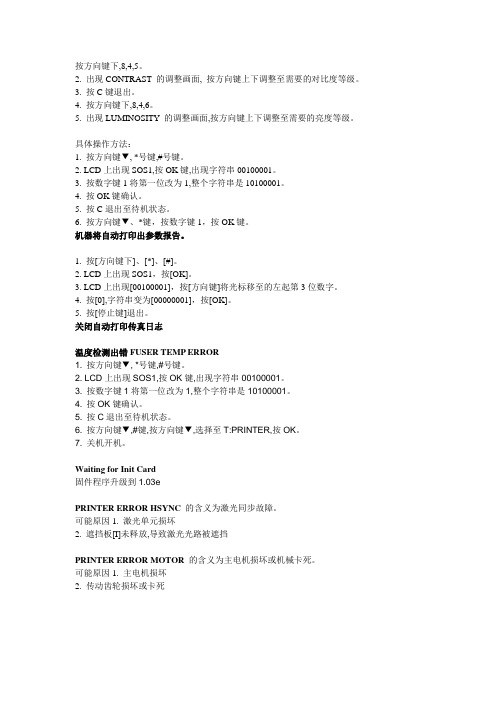
按方向键下,8,4,5。
2. 出现CONTRAST 的调整画面, 按方向键上下调整至需要的对比度等级。
3. 按C键退出。
4. 按方向键下,8,4,6。
5. 出现LUMINOSITY 的调整画面,按方向键上下调整至需要的亮度等级。
具体操作方法:1. 按方向键▼, *号键,#号键。
2. LCD上出现SOS1,按OK键,出现字符串00100001。
3. 按数字键1将第一位改为1,整个字符串是10100001。
4. 按OK键确认。
5. 按C退出至待机状态。
6. 按方向键▼、*键,按数字键1,按OK键。
机器将自动打印出参数报告。
1. 按[方向键下]、[*]、[#]。
2. LCD上出现SOS1,按[OK]。
3. LCD上出现[00100001],按[方向键]将光标移至的左起第3位数字。
4. 按[0],字符串变为[00000001],按[OK]。
5. 按[停止键]退出。
关闭自动打印传真日志温度检测出错FUSER TEMP ERROR1. 按方向键▼, *号键,#号键。
2. LCD上出现SOS1,按OK键,出现字符串00100001。
3. 按数字键1将第一位改为1,整个字符串是10100001。
4. 按OK键确认。
5. 按C退出至待机状态。
6. 按方向键▼,#键,按方向键▼,选择至T:PRINTER,按OK。
7. 关机开机。
Waiting for Init Card固件程序升级到1.03ePRINTER ERROR HSYNC的含义为激光同步故障。
可能原因1. 激光单元损坏2. 遮挡板[I]未释放,导致激光光路被遮挡PRINTER ERROR MOTOR 的含义为主电机损坏或机械卡死。
可能原因1. 主电机损坏2. 传动齿轮损坏或卡死快捷操作步骤:▼21-SETUP/DATE/TIME进入此菜单可以修改机器的时间和日期。
快捷操作步骤:▼54-PRINT/SETUP耗材的剩余量电平调快捷操作步骤:▼80-ADVANCED FCT/CALIBRATION当复印/扫描质量不令人满意时,执行此操作。
RICOH Aficio MP 2000 复印操作说明
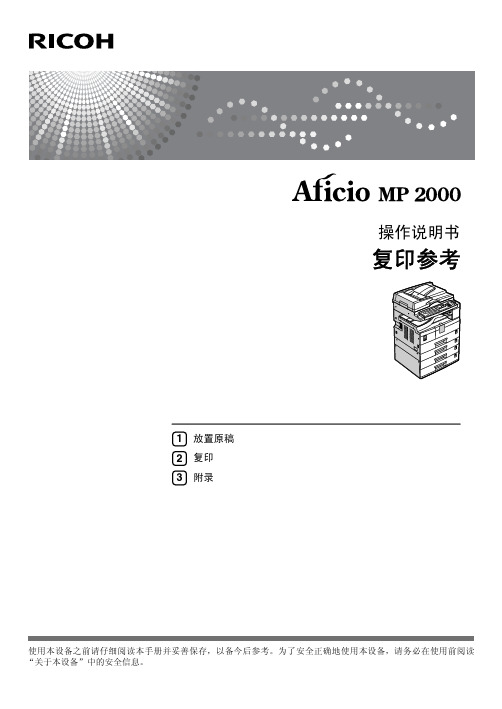
ii
本设备的功能
有效的功能视机型和选购件而异。 参考 第 2 页 “ 需要选购件配置的功能 ”
双面复印类型
❖ 单面双页 → 双面单页 请参见第 45 页 “ 双面 ” 。
❖ 双面单页 → 双面单页 请参见第 45 页 “ 双面 ” 。
❖ 单面 4 页 → 合并双面单页 请参见第 51 页 “ 双面合并 ” 。
1. 放置原稿
原稿 ............................................................................................................. 7 原稿的建议尺寸和重量 ......................................................................................... 7 自动选纸功能可检测的尺寸 ................................................................................. 9 图像丢失区域 ....................................................................................................... 11
将纸张装入手送台 ............................................................................................... 23 在常规尺寸纸张上复印时 ................................................................................... 25 在自定义尺寸纸张上复印时 ............................................................................... 26 在 OHP 投影片上复印时 ..................................................................................... 27 在厚纸上复印时 ................................................................................................... 28 在信封上复印时 ................................................................................................... 30
理光复印机管理权限

理光复印机管理权限一、什么是理光复印机管理权限?理光复印机管理权限指的是可以对理光复印机进行管理和控制的权限。
通常情况下,只有管理员才拥有这样的权限,可以通过设置密码、限制打印等方式来保护打印机的安全性和稳定性。
二、如何设置理光复印机管理权限?1. 登录管理员账号首先需要登录管理员账号,通常情况下默认账号为admin,密码为空或者为admin。
2. 进入设置页面在登录成功后,进入设置页面,在菜单栏中选择“系统设置”,然后选择“安全设置”。
3. 设置密码在安全设置页面中,找到“修改密码”选项,输入当前密码和新密码,并确认新密码。
建议使用强度较高的密码,以确保打印机的安全性。
4. 限制打印在安全设置页面中,找到“用户控制”选项,在其中可以对不同用户进行限制打印、限制访问等操作。
通过这种方式可以有效地保护打印机的使用权。
5. 其他设置还可以对其他参数进行调整,例如网络设置、设备信息等等。
三、如何取消理光复印机管理权限?如果需要取消理光复印机管理权限,则需要按照以下步骤进行操作:1. 登录管理员账号首先需要登录管理员账号,通常情况下默认账号为admin,密码为空或者为admin。
2. 进入设置页面在登录成功后,进入设置页面,在菜单栏中选择“系统设置”,然后选择“安全设置”。
3. 取消密码在安全设置页面中,找到“修改密码”选项,输入当前密码和新密码,并将新密码留空。
这样就可以取消管理员账号的密码。
4. 取消限制在安全设置页面中,找到“用户控制”选项,在其中可以对不同用户进行取消限制打印、取消限制访问等操作。
通过这种方式可以有效地取消管理员的权限。
5. 其他设置还可以对其他参数进行调整,例如网络设置、设备信息等等。
四、理光复印机管理权限的作用是什么?1. 提高打印机的安全性通过设置管理员账号和密码、限制打印等方式来保护打印机的安全性,避免数据泄露和恶意使用。
2. 提高打印机的稳定性通过对打印机进行管理和控制,可以有效地避免故障和异常情况的发生,提高打印机的稳定性和可靠性。
理光复印机使用与维修知识

理光复印机使用与维修知识理光复印机使用与维修知识一、理光复印机使用基本常识1、选择合适的地点安装复印,要注意防高温、防尘、防震、防阳光直射,同时要保证通风换气环境良好,因为复印机会产生微量臭氧,而操作人员更应该每工作一段时间就到户外透透气休息片刻。
2、移动时一定要水平移动,不可倾斜,尽量减少搬动,为保证最佳操作,至少应在机器左右各留出90厘米,背面留出13厘米的空间(如机器接有分页器,大约需要23厘米的距离。
)。
3、使用稳定的交流电连接使用,电源的定额应为:220-240V、50Hz、15A。
4、每天早晨上班后,要打开复印机预热预热半小时左右,使复印机内保持干燥。
5、要保持复印机玻璃稿台清洁、无划痕、不能有涂改液、手指印之类的斑点,否则会影响复印效果。
6、复印机工作过程中一定要在盖好上面的挡版,以减少强光对眼睛的刺激。
7、如果需要复印书籍等需要装订的文件,请选用具有"分离扫描"(splitscanfeature)性能的复印机,这样,可以消除由于装订不平整而产生的复印阴影。
8、如复印件背景有阴影,可能是复印机的镜头上有可能进入了灰尘。
此时,需要对复印机进行专业的清洁。
9、当复印机面版显示红灯加粉信号时应及时对复印机进行加碳粉,如果加粉不及时可造成复印机故障或产生加粉撞击噪音。
10、当添加复印纸前先要检查一下纸张是否干爽、结净,为了保持纸张干燥,可在复印机纸盒内放置一盒干燥剂。
11、复印纸应叠顺整齐后再放到纸张大小规格一致的纸盘里,纸盘内的纸不能超过复印机所允许放置的厚度。
12、每次使用完复印机后,一定要及时洗手,以消除手上残余粉尘对人体的伤害。
13、完成工作时关闭复印机电源开关,切断电源。
不可未关闭机器开关就去拉插电源插头,这样会容易造成机器故障。
14、如果出现以下情况,请立即关掉电源,并请维修人员。
A、机器里发出异响;B、机器外壳变得过热;C、机器部分被损伤;D、机器被雨淋或机器内部进水。
